
Emotikony mogą wzbogacić wypowiedź, wiadomość czy komentarze. Jeśli na Twojej klawiaturze SwiftKey brakuje klawisza emoji to rozwiązania należy szukać w ustawieniach Androida. Jeśli jesteś ciekawy jak aktywować taką opcję, to koniecznie skorzystaj z naszej krótkiej instrukcji krok po kroku. Telefon w dłoń i zaczynamy!
Zrzuty z ekranu zostały wykonane na podstawie telefonu Huawei P20 Pro. System – Android 10
- Uruchom „Ustawienia”, klikając na ikonę zębatego koła;
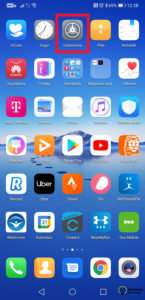
- Przejdź do zakładki „System i aktualizacje”;
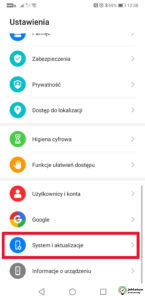
- Kliknij na kategorię „Język i wprowadzenie”;
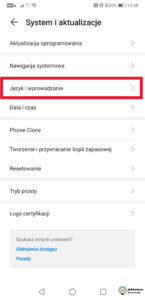
- Wyświetlą się wszystkie ustawienia dostępnych klawiatur. Wskaż nazwę tej, którą używasz i wejdź do jej opcji szczegółowych (w naszym przypadku jest to Swiftkey);
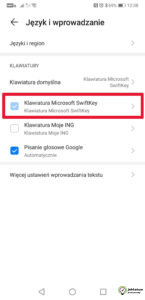
- Z menu klawiatury wybierz opcję „Emoji”;
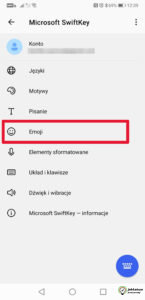
- Ustaw suwak w pozycji aktywnej (przesuń w prawą stronę) przy opcji „Dedykowany klawisz emoji”;
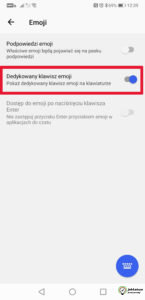
- Gotowe! Od teraz na klawiaturze pojawi się dedykowany klawisz emoji (rys. 1 przed zmianami, rys. 2 po zmianach).
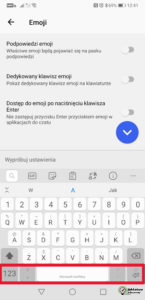
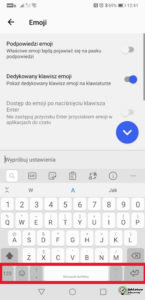
Pytania?
Masz problem? Potrzebujesz naszej pomocy/wskazówki? Skorzystaj z jednej dostępnych z opcji: napisz do nas w komentarzach korzystając z pola poniżej, skorzystaj z forum gdzie możesz uzyskać pomoc od innych użytkowników naszej strony lub wyślij do nas wiadomość!
Komentuj Nasze forum Napisz do nas





